한컴뷰어 다운로드 및 설치하는 방법알아보기
안녕하세요. 본인컴퓨터가 아닌 공공컴퓨터나 다른 컴퓨터에서 한글파일을 봐야 하는데 한글이 설치되어 있지 않다면 볼 수가 없습니다. 이때 한컴뷰어로 한글 문서를 확인하고 출력까지 가능한데 어떻게 다운로드하고 설치하는 방법을 살펴보도록 하겠습니다.
한컴뷰어 다운로드하기
개인용 한컴뷰어는 다운로드 받을 수 있지만 기업용은 사용 신청서를 제출 후 사용할 수 있습니다.
1. 먼저 한글과컴퓨터 홈페이지로 이동합니다.
2. 아래쪽을 살펴보면 버전별로 한컴뷰어를 다운로드할 수 있습니다. 다운로드를 클릭하면 한컴뷰어 설치파일이 다운로드됩니다.

한컴뷰어 설치하기
윈도우 버전
1. 한컴뷰어 설치파일을 더블클릭하여 실행합니다.

2. 사용자 계정 컨트롤 창이 나타나면 예를 눌러주세요.

3. 설치 프로그램이 실행되면 동의함을 체크 후 다음을 눌러주세요.

4. 어떤 파일을 읽을 것인 지 뷰어를 선택 후 설치 버튼을 눌러줍니다. 만일 한글 문서만 읽고 싶다면 한글 파일을 체크해 주세요.

5. 설치가 진행 중이고 설치가 완료되면 마침버튼을 누르시면 됩니다.

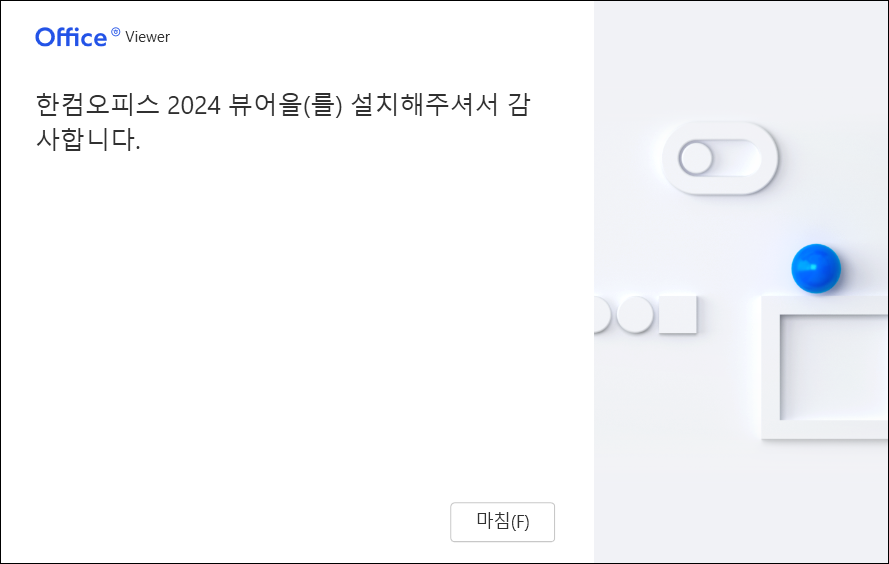
맥버전
1. 다운로드버튼을 클릭하면 앱스토어로 이동됩니다. 다음 플랫폼에서 보기를 클릭합니다.

2. App Store.app 열기를 눌러줍니다.

3. App Store가 열리면 여기서 받기를 눌러주면 다운로드와 설치가 동시에 진행된다.


4. 열기를 누르면 한컴뷰어가 실행됩니다.

한컴뷰어로 문서 읽기 및 출력하기
문서 읽기
1. 한컴뷰어를 설치하시면 한글파일을 더블클릭하면 한컴뷰어가 실행되면서 한글문서를 확인하실 수 있습니다.
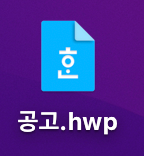


문서출력하기
1. 한컴뷰어에서 프린터모양 아이콘을 클릭합니다.


2. 프린터를 선택 후 인쇄버튼을 누르면 인쇄가 시작됩니다.

결론
지금까지 한컴뷰어 다운로드 및 설치 방법에 대해 알아보았습니다. 한글 파일을 열어야 하지만 한글이 설치되어 있지 않은 경우, 한글과 컴퓨터 홈페이지에서 무료로 한컴뷰어를 다운로드할 수 있습니다. 필요하신 분들은 한컴뷰어를 설치해 보시길 바랍니다.
함께 보면 좋은 글
한컴타자연습 다운로드 및 사용법 알아보기
안녕하세요. 예전에 컴퓨터를 처음 배우면서 한컴타자연습을 통해 타자 능력을 키웠던 추억이 새록새록 떠오릅니다. 아직 타자가 익숙하지 않으신 분들을 위해, 한컴타자연습을 활용하여 한글
holiminfo.tistory.com
한글 2010 무료 다운로드 및 설치하는 방법 알아보기
안녕하세요. 한글프로그램은 대한민국에서 주로 많이 사용하는 문서 편집 프로그램입니다. 그중에서 한글 2010은 안정성이 뛰어나서 아직까지 사용되고 있는 한글버전입니다. 이번 포스팅에서
holiminfo.tistory.com